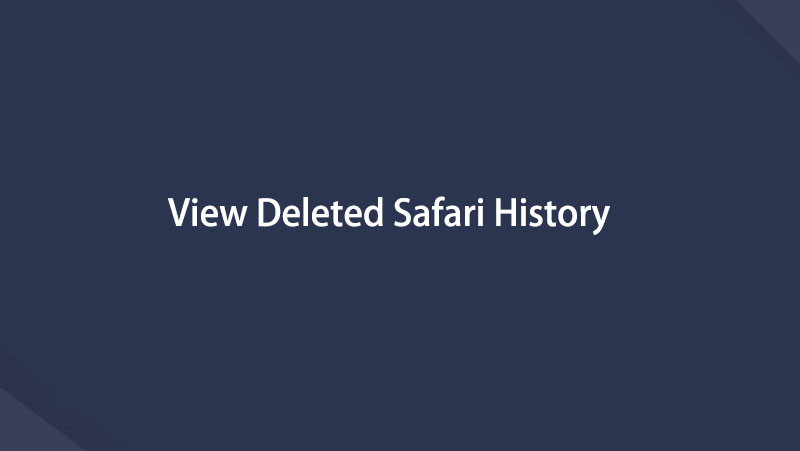Sådan får du vist slettet Safari-historie på iPhone [2023 opdateret]
 Opdateret af Boey Wong / 27. jan 2021 09:15
Opdateret af Boey Wong / 27. jan 2021 09:15Hjælp venligst, hvordan finder du de slettede Safari-bogmærker tilbage? Jeg har ved en fejl slettet søgehistorik på min iPhone. Men jeg vil gerne se den slettede Safari historie igen. Enhver ide? Tak på forhånd!
Det er lige så nemt som andre webbrowsere, den indbyggede Safari på iOS-enhed gør det muligt for brugerne at få adgang til enhver hjemmeside bekvemt. Brugere bogmærker de nyttige og sjove websteder i deres Safari på iPhone eller iPad til næste gang besøg. Nogle mennesker vil gerne Ryd Safari-historien for at beskytte deres privatliv siden browsinghistorien er, hvor kan afsløre deres personlige oplysninger.

Derfor er det nogle gange nødvendigt at kontrollere slettet Safari historie til nogle formål: Kontroller, om din teenage søn besøger sunde hjemmesider eller ej; se, hvad din partner ser eller ringer op på de websider, du tidligere besøgte.
Her skal vi vise dig tre måder at se og gendanne slettet Safari historie på iPhone, iPad og iPod.

Guide liste
1. Se Safari-historie på 3-dokumenterede måder
Mulighed 1. Se Safari History via Indstillinger App
Du bør vide, hvordan du kan se safarihistorik på din iPhone / iPad / iPod, og derefter kan du bestemme, hvordan du håndterer disse personlige data alene.
Nedenfor er der tydelig vejledning om det.
Trin 1 Tryk på knappen Indstillinger app på din iPhone, iPad eller iPod.
Trin 2 Rul ned og find Safari, tryk så på den.
Trin 3 Gå til bunden og klik på Avanceret fane.

Trin 4 Tryk på Safari Website data for at se nogle af den slettede browserhistorik, der er angivet der.

Du kan glide den, du vil slette, fra højre til venstre, og tryk så på den røde sletteknap. Eller tryk på Fjern alle webstedsdata nederst.
Mulighed 2. Se Safari History via Safari App
Trin 1 Åbne Safari app på iPhone.
Trin 2 Tryk på ikonet Bog fanebladet på bunden af skærmen.
Trin 3 Tjek Safari historie under ur ikon.

Mulighed 3. Se Safari History via FoneLab
FoneLab iPhone Data Recovery er et nyttigt værktøj, der er specialiseret i slettet iOS data recovery, som kan hjælpe dig med at se Safari historie på iPhone direkte.
Lad os se, hvad programmet ellers kan gøre for dig:
- Hent dine tabte filer, samtidig med at de nuværende er intakt.
- Gendan slettede filer fra 19 forskellige typer data, der er oprettet på disse enheder - iPhone 4 / 3GS, iPad 1 eller iPod touch 4.
- Gendan og eksporter otte typer af tabte data fra en hvilken som helst anden iOS-enhed, herunder iPhone 7 og iPhone 7 Plus.
- Forhåndsvisning af backupfiler, før du genopretter dem.
- Gendan data fra iCloud backup eller iTunes backup.
- Støtter fuldt ud iOS 12 og iTunes 12.9.
Med FoneLab til iOS vil du gendanne de mistede / slettede iPhone-data, herunder fotos, kontakter, videoer, filer, WhatsApp, Kik, Snapchat, WeChat og flere data fra din iCloud eller iTunes-sikkerhedskopi eller enhed.
- Gendan fotos, videoer, kontakter, WhatsApp og flere data let.
- Forhåndsvisning af data inden gendannelse.
- iPhone, iPad og iPod touch er tilgængelige.
Trin 1 Først og fremmest skal du downloade og installere softwaren på din computer med nedenstående link i overensstemmelse hermed. Softwaren starter automatisk, når den er færdig. Tilslut derefter din iOS-enhed til computeren med USB-kabel.

Trin 2 Du har tre gendannelsestilstande at vælge. Vælge Gendan fra iOS-enheden og klik Begynd Scan. Hvis du har sikkerhedskopieret iPhone Safari-historikken på iCloud eller iTunes, kan du vælge den anden 2-gendannelsesmodus her.
Trin 3 Scanningsresultatet vises i kategorier, markér afkrydsningsfeltet før Safari historie at forhåndsvise indholdet i detaljer. Hvis du har mistet varerne på listen, kan du vælge de elementer, du har brug for, og klikke Recover at gemme dem på din computer.
Softwaren kan Gendan tabte data fra iPhone intern hukommelse kort uden tab af data. Hvorfor ikke prøve det, når du mister dine vigtige filer på iPhone, iPad eller iPod Touch.
2. Hent slettet Safari-historie på 2 effektive måder
Hvad skal du gøre, hvis du sletter safarihistorien ved et uheld? Er det muligt at få dem tilbage?
Selvfølgelig kan du!
Mulighed 1. Hent slettet Safari-historie fra iCloud
iCloud er en god ting for brugere som dem. Og du kan bruge iCloud til at styre forskellige data gennem det. Såsom kontakter, fotos, noter og meget mere.
Du kan følge nedenstående trin til genoprette slettet safari historie fra iCloud.
Trin 1 Tryk på Lokal område > Generelt > Nulstil > Slet alt indhold og indstillinger, og indtast derefter din adgangskode.

Trin 2 Nå apps- og datagrænsefladen, og vælg Gendan fra iCloud-sikkerhedskopi.

Afhængig af datoen og størrelsen af hver backup og vælg den mest relevante fra backuplisten. Efter udvælgelsen starter programmet genoprettelsesprocessen.
Mulighed 2. Hent slettet Safari History med FoneLab iPhone Data Recovery
Trin 1 Tilslut din iOS-enhed til computeren med USB-kabel. Hvis du vil gendanne data fra sikkerhedskopifilen, kan du gå direkte til trin 2.

Trin 2 Du har tre gendannelsestilstande at vælge. Vælge Gendan fra iOS-enheden og klik Begynd Scan. Hvis du vælger de andre 2-tilstande, skal du downloade iTunes-backup eller logge ind på din iCloud-konto for det første.

Trin 3 Scanningsresultatet vises i kategorier, markér afkrydsningsfeltet før Safari historie at forhåndsvise indholdet i detaljer. Vælg de tabte varer og klik Recover.
3. Sådan ryddes Safari History på iPhone
Du kan slette safarihistorik på din enhed gennem nedenstående operation.
Mulighed 1. Sådan slettes Safari-historie på iPhone-indstillinger
Trin 1 Gå til Indstillinger > Safari > Ryd historie og webstie data.
Trin 2 Tryk på Ryd historie og webstie data i pop op-vinduerne igen for at bekræfte.

Mulighed 2. Sådan slettes Safari-historie gennem nulstilling af iPhone
Trin 1 Gå til Indstillinger > Generelt > Nulstil.
Trin 2 Vælg Slet alt indhold og indstillinger.

Mulighed 3. Sådan slettes Safari History via FoneEraser
FoneEraser til iOS er et tredjeparts værktøj til at rydde iPhone / iPad data permanent og grundigt. Det gør det muligt for brugerne at fjerne iPhone-data, så det forhindrer dataene til at blive genoprettet med nogle iPhone data recovery.
Nedenfor er dens demonstration.
FoneEraser til iOS er den bedste iOS-datarenser, der let kan slette alt indhold og indstillinger på iPhone, iPad eller iPod fuldstændigt og permanent.
- Rengør uønskede data fra iPhone, iPad eller iPod touch.
- Slet data hurtigt med engangs overskrivning, hvilket kan spare tid for mange datafiler.
Trin 1 Gratis download og installer programmet på din computer, og derefter starter det automatisk, når det er færdigt.

Trin 2 Sæt din iPhone til computeren. Tab Stol på skærmen på din enhed.

Trin 3 Softwaren registrerer din iPhone, hvis ikke, skal du klikke på ikonet lige bag mislykkedes.

Trin 4 Vælg et sletningsniveau (Lav, Medium eller Høj).

Trin 5 Klik på knappen Starten knappen, og klik derefter på Ja.

Trin 6 Vent til sletningsprocessen fuldføres.

Det handler om at se, rydde og gendanne iPhone Safari historie. Hvis du har flere spørgsmål om det, bedes du lade kommentarer nedenfor.
FoneEraser til iOS er den bedste iOS-datarenser, der let kan slette alt indhold og indstillinger på iPhone, iPad eller iPod fuldstændigt og permanent.
- Rengør uønskede data fra iPhone, iPad eller iPod touch.
- Slet data hurtigt med engangs overskrivning, hvilket kan spare tid for mange datafiler.
Du kan også bruge softwaren til Gendan iPad fra iCloud backup or udpak iTunes backup til iOS enhed. Den største fordel er, at du har mulighed for at gendanne kun, hvad du vil, sammenligne med fælles opsving via iTunes eller iCloud. Og du vil ikke miste dine eksisterende data. Det er sikkert muligt at Gendan bogmærker i safari eller andre iOS-data.
Nedenfor er en video tutorial til reference.